11、現在我們修復脖子部分的暗部。新建一個圖層放在最上面,用白色畫筆輕輕涂抹如下圖,確定后把圖層混合模式改為“柔光”。

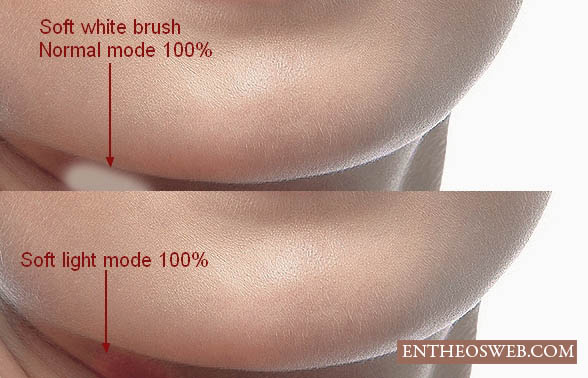
12、在這一步驟中,我們增加臉部的高光。創建一個新的層,使用柔軟白色畫筆涂抹下圖各位置。需要控制好畫筆不透明度。
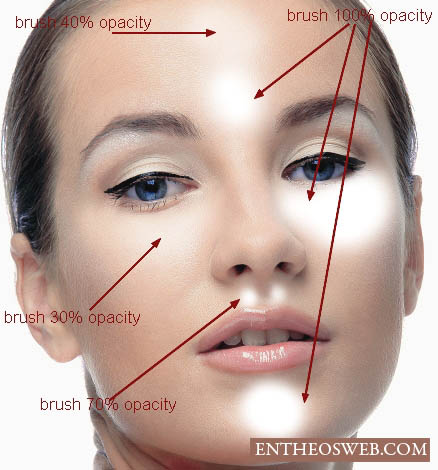
13、圖層混合模式改為“柔光”,不透明度改為:60%,如下圖。

14、新建一個圖層,把前景顏色設置為紫紅色:#c6828d,用畫筆在腮紅位置涂上腮紅,再把混合模式改為“柔光”。
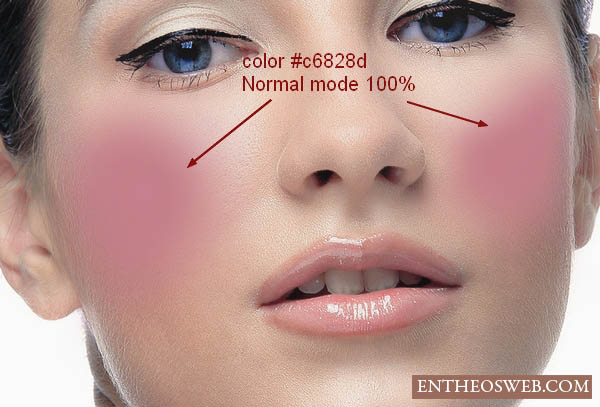

15、新建一個圖層,額頭邊緣用畫筆涂上顏色:#c7bdb9,混合模式改為“正片疊底”,不透明度改為:30%。
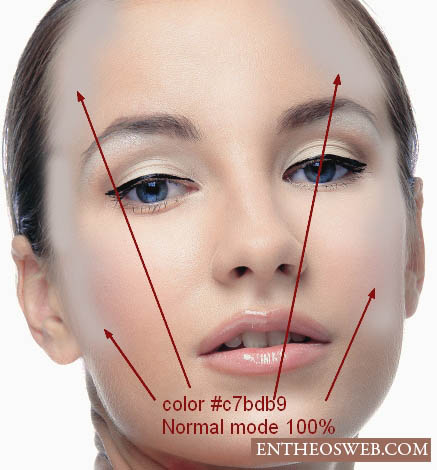

16、新建一個圖層,用畫筆把嘴唇部分涂上顏色:#b45f6d,混合模式改為“柔光”,不透明度改為:50%。


17、新建一個圖層,牙齒部分刷上白色,混合模式改為“柔光”,不透明度改為:30%。
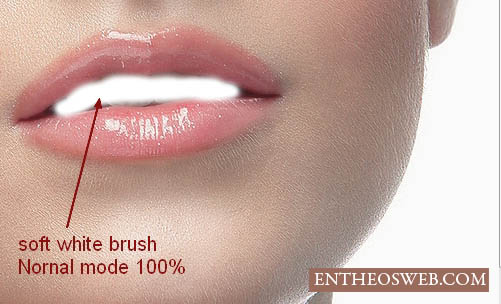

标签:
推薦設計

優秀海報設計精選集(8)海報設計2022-09-23

充滿自然光線!32平米精致裝修設計2022-08-14

親愛的圖書館 | VERSE雜誌版版式設計2022-07-11

生活,就該這麼愛!2022天海報設計2022-06-02
最新文章

5個保姆級PS摳圖教程,解photoshop教程2023-02-24

合同和試卷模糊,PS如何讓photoshop教程2023-02-14

PS極坐標的妙用photoshop教程2022-06-21

PS給數碼照片提取線稿photoshop教程2022-02-13








